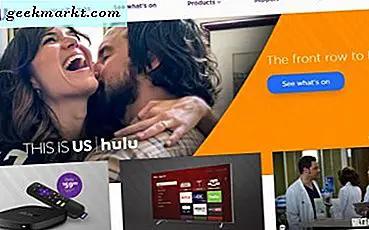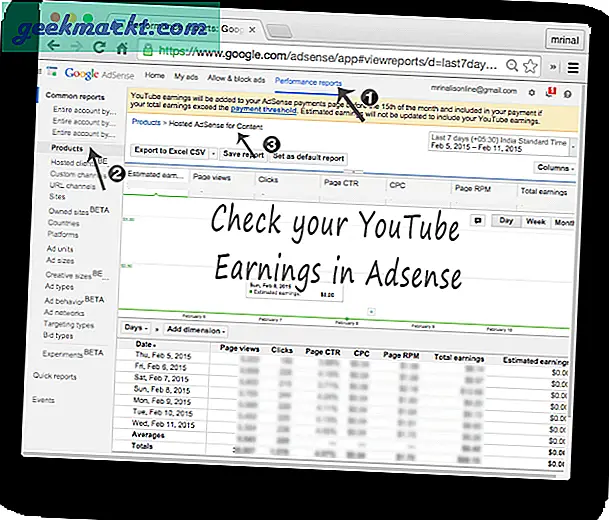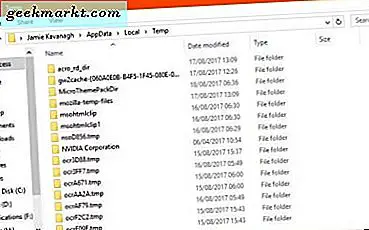हमने पहले पीडीएफ संपादकों को बहुत विस्तार से कवर किया है, चाहे आप एक ओपन-सोर्स पीडीएफ संपादक की तलाश कर रहे हों या जो आपकी मेहनत की कमाई के लायक हो, आपके लिए सिर्फ एक है। आज, मैं इतने लोकप्रिय लिनक्स प्लेटफॉर्म और इसके समान रूप से प्रसिद्ध भाई, उबंटू पर एक नज़र डालने जा रहा हूँ। चूंकि दोनों का उपयोग दुनिया भर में हजारों डेवलपर्स और प्रोग्रामर द्वारा किया जाता है, इसलिए हम जानना चाहते थे कि काम पूरा करने के लिए वे किस पीडीएफ संपादक का उपयोग कर रहे हैं।
जैसा कि यह पता चला है, उनकी पसंद हमारे अपने से अलग नहीं हैं। इनमें से कुछ PDF संपादक TW कार्यालय में भी लोकप्रिय हैं। आगे की हलचल के बिना, आइए लिनक्स और उबंटू प्लेटफॉर्म के लिए कुछ बेहतरीन पीडीएफ संपादकों पर एक नज़र डालें, जो मुफ़्त और भुगतान दोनों हैं।
ध्यान दें कि जबकि Adobe के पास विंडोज और मैक प्लेटफॉर्म के लिए एक उत्पाद, एक्रोबैट प्रो है, पीडीएफ मानक का बीड़ा उठाने वाली कंपनी किसी कारण से लिनक्स प्लेटफॉर्म का समर्थन करने में विफल रही है। एक सदस्यता योजना के साथ महंगा होने पर, Adobe Acrobat Pro अभी भी किसी भी दिन शहर के सर्वश्रेष्ठ PDF संपादकों में से एक है।
शुरू करते हैं।
यह भी पढ़ें: सभी प्लेटफार्मों के लिए वॉटरमार्क के बिना 6 सर्वश्रेष्ठ मुफ्त पीडीएफ संपादक
उबंटू के लिए सर्वश्रेष्ठ पीडीएफ संपादक
1. लिब्रे ऑफिस ड्रा
नाम को मूर्ख मत बनने दो। हालांकि ऐसा लग सकता है कि लिब्रे ऑफिस ड्रा केवल ड्राइंग और एनोटेट करने के लिए अच्छा है, यह लिनक्स डिस्ट्रो पर चलते-फिरते पीडीएफ फाइलों को संपादित करने में भी उतना ही अच्छा है। फेडोरा और उबंटू जैसे अधिकांश लिनुस डिस्ट्रो लिब्रे ऑफिस के साथ पहले से इंस्टॉल आते हैं. हाँ, यह इतना लोकप्रिय, विश्वसनीय और खुला स्रोत है।
एक सीमा यह है कि लिब्रे ऑफिस ड्रा संपादित नहीं कर सकता है स्कैन की गई पीडीएफ फाइलें. इसलिए, यदि आपने अपने स्मार्टफोन का उपयोग करके किसी दस्तावेज़ को स्कैन किया है, जो आजकल हम में से कई लोग करते हैं, तो आप भाग्य से बाहर हैं क्योंकि इसके लिए ओसीआर तकनीक की आवश्यकता होगी क्योंकि स्कैन मूल रूप से छवियां हैं।

आप ऐसा कर सकते हैं लिब्रे ऑफिस ड्रा के साथ टेक्स्ट संपादित करें, पेज जोड़ें/निकालें, फॉर्म भरें, एनोटेट करें और बहुत कुछ करें। जबकि लिब्रे ऑफिस ज्यादातर समय बॉक्स से बाहर काम करता है, यदि आप जटिल पीडीएफ फाइलों के साथ काम कर रहे हैं, तो यह केवल कभी-कभी फोंट को हाथापाई कर सकता है, या आउटपुट को गलत तरीके से प्रस्तुत कर सकता है। यही कारण है कि मैं नीचे कुछ अन्य पीडीएफ संपादकों को देख रहा हूं।
पेशेवरों:
- नि: शुल्क और अधिकतर पूर्व-स्थापित
- भरोसेमंद और प्रयोग करने में आसान
- क्रॉस-प्लेटफ़ॉर्म समर्थन
विपक्ष:
- स्कैन किए गए PDF को संपादित नहीं कर सकते
- बहुत जटिल PDF को संभाल नहीं सकते
लिब्रे ऑफिस ड्रा डाउनलोड करें (फ्री, ओपन सोर्स)
2. पीडीएफटीके
अलग-अलग लोगों की अलग-अलग ज़रूरतें होती हैं और हम इसे समझते हैं। उदाहरण के लिए, बहुत से लोग बस a . की तलाश में हैं पीडीएफ फाइलों को विभाजित और मर्ज करने के लिए तेज और कुशल उपकरण. इससे ज्यादा और क्या? वे कमांड लाइन का उपयोग करके ऐसा करने में सक्षम होना चाहते हैं क्योंकि यही वह जगह है जहां लिनक्स वास्तव में चमकता है। एक बार जब आप इसके साथ काम करना सीख जाते हैं, तो यह सुंदर होता है। आप लोगों के लिए, मैं सुझाव दूंगा कि PDFtk (टूलकिट - यदि आप सोच रहे हैं)।
यह भी पढ़ें: 9 सर्वश्रेष्ठ पीडीएफ संपादक जो आपके पैसे के लायक हैं

PDFtk आपको न्यूनतम प्रयास के साथ दो या दो से अधिक PDF फ़ाइलों को तुरंत मर्ज करने देगा। सबमिट करने से पहले अंतिम रिपोर्ट से किसी ऐसे पृष्ठ को हटाना चाहते हैं जिसे आप पसंद नहीं करते हैं? PDFtk इसे पल भर में हटा देगा। नि: शुल्क संस्करण कमांड लाइन के साथ ठीक काम करता है और यदि आपको जीयूआई की आवश्यकता है, तो प्रो संस्करण की कीमत केवल $ 3.99 होगी।
पेशेवरों:
- वास्तव में तेज
- कुशल
- नि: शुल्क (कमांड लाइन उपयोगकर्ता)
विपक्ष:
- केवल PDF को विभाजित/विलय करने के लिए अच्छा है
पीडीएफटीके डाउनलोड करें (फ्रीमियम)
3. इंकस्केप
इंकस्केप आज़माएं जो एक स्वतंत्र और ओपन-सोर्स पीडीएफ संपादक है जो एक उत्कृष्ट ग्राफिक्स संपादक के रूप में भी दोगुना है। आप ऐसा कर सकते हैं PDF दस्तावेज़ आयात और संपादित करें, लेकिन एक समय में केवल एक पृष्ठ. बहुत सारे उपयोगकर्ता अभी भी इंकस्केप को पसंद करते हैं और अनुशंसा करते हैं क्योंकि यह टेक्स्ट को फिर से संपादित कर सकता है, एनोटेट कर सकता है, और ज्यादातर समय फोंट को सही ढंग से संभाल सकता है।

यह लिब्रे ऑफिस ड्रा के समान है जिसे हमने पहले कवर किया था और जीआईएमपी जो एक अन्य छवि संपादक है जो पीडीएफ फाइलों को संभालने में सक्षम है।
पेशेवरों:
- मुक्त और खुला स्रोत
- फोंट को अच्छी तरह से संपादित और संभाल सकते हैं
- क्रॉस-प्लेटफ़ॉर्म समर्थन
विपक्ष:
- बहु-पृष्ठ समर्थन अनुपलब्ध
इंकस्केप डाउनलोड करें (फ्री)
4. पीडीएफ स्टूडियो - कोप्पा
कुछ और पेशेवर खोज रहे हैं? एक पूर्ण पीडीएफ संपादक? Qoppa ऑफ़र करता है PDF Studio दो अलग-अलग फ्लेवर है और दोनों का भुगतान किया जाता है। मुझे लगता है कि आप जो भुगतान करते हैं वह आपको मिलता है। जबकि उपर्युक्त पीडीएफ संपादक पहले छवि / वेक्टर संपादक हैं, पीडीएफ स्टूडियो को लिनक्स सहित सभी प्लेटफार्मों पर उन्नत पीडीएफ कार्यों की पेशकश करने के लिए जमीन से बनाया गया था।

आप न केवल पीडीएफ फाइलों को संपादित कर सकते हैं बल्कि स्कैन भी कर सकते हैं और नई बना सकते हैं। अन्य विशेषताओं में एनोटेशन, फॉर्म-फिल, पेज जोड़ना / हटाना, वॉटरमार्क और टीओसी बनाना शामिल हैं। प्रो संस्करण अधिक कार्यक्षमता जोड़ता है जैसे टेक्स्ट को फिर से संपादित करने की क्षमता, इनलाइन टेक्स्ट संपादित करने, स्कैन किए गए पृष्ठों को संपादित करने के लिए ओसीआर, स्प्लिट/मर्ज, और बैच प्रोसेसिंग जो सभी को बहुत समय बचाएगा।
पेशेवरों:
- उन्नत संपादन सुविधाएँ
- क्रॉस-प्लेटफॉर्म
विपक्ष:
- मुक्त नहीं
पीडीएफ स्टूडियो डाउनलोड करें - कोप्पा ($ 89 से शुरू होता है)
5. मास्टर पीडीएफ संपादक
मास्टर पीडीएफ संपादक शायद सबसे पुराने पीडीएफ संपादक सॉफ्टवेयर में से एक है जिसे लिनक्स प्लेटफॉर्म के लिए डिज़ाइन किया गया है। चुनने के लिए दो संस्करण हैं। अपंजीकृत संस्करण, जो मुफ़्त है, आपको नई पीडीएफ फाइलें बनाने, पुराने को संपादित करने, पेज जोड़ने/निकालने, पीडीएफ फाइलों को विभाजित या मर्ज करने और उस पर टिप्पणी करने और टिप्पणी करने देगा। अधिकांश उपयोगकर्ताओं के लिए मुफ्त संस्करण काफी अच्छा होना चाहिए।
वाणिज्यिक संस्करण, कंपनियों या छोटे स्टार्टअप के लिए अधिक उपयुक्त, खरीदारों को वॉटरमार्क जोड़ने, अतिरिक्त सुरक्षा के लिए 256-बिट एन्क्रिप्शन का समर्थन करने, डिजिटल रूप से दस्तावेजों पर हस्ताक्षर करने और मूल्यवान स्थान और बैंडविड्थ को बचाने के लिए पीडीएफ फाइलों को अनुकूलित करने की अनुमति देगा। इसकी कीमत आपको $69.95 होगी।

यूआई थोड़ा पुराना है और बहुत सहज नहीं है लेकिन काम आसानी से और प्रभावी ढंग से किया जाएगा।
पेशेवरों:
- प्रयोग करने में आसान
- मुफ़्त संस्करण काफी अच्छा है good
विपक्ष:
- सहज ज्ञान युक्त यूआई
मास्टर पीडीएफ संपादक (निःशुल्क या $69.95)
यह भी पढ़ें: Android के लिए 5 सर्वश्रेष्ठ PDF संपादक ऐप्स
6. अपाचे ओपनऑफिस ड्रा
ध्यान दें कि कितने पीडीएफ संपादकों के नाम पर ड्रा शब्द है? यह है क्योंकि ये ग्राफिक्स संपादक हैं जो पीडीएफ फाइलों को भी संभाल सकते हैं. यह दिखाता है कि कैसे लिनक्स, हालांकि व्यापक रूप से उपयोग किया जाता है, अभी भी विंडोज और मैक की पसंद से पीछे है जो अधिक उपयोगकर्ता के अनुकूल हैं और बहुत बेहतर विकल्पों के साथ हैं। अपाचे ओपनऑफिस लिब्रे ऑफिस से अधिक तुलनीय है क्योंकि यह एक पूर्ण कार्यालय सुइट है।

ओपनऑफिस ड्रा का उपयोग पीडीएफ ऑब्जेक्ट्स को बदलने, दस्तावेजों पर हस्ताक्षर करने और भरने और कई विकल्पों के साथ एनोटेट करने के लिए किया जा सकता है। ओपनऑफिस के लिए कुछ बाहरी प्लगइन्स उपलब्ध हैं जो आपको नई पीडीएफ फाइलें बनाने की अनुमति दे सकते हैं।
पेशेवरों:
- खुला स्त्रोत
- प्लगइन्स के साथ आता है
विपक्ष:
- सशुल्क समाधानों की तरह मजबूत नहीं
अपाचे ओपनऑफिस ड्रा डाउनलोड करें (कीमत)
7. पीडीएफएडिट
ओपनऑफिस के विपरीत, पीडीएफएडिट, जो एक स्वतंत्र और खुला स्रोत पीडीएफ संपादक भी है, आपको टेक्स्ट को भी आसानी से संपादित करने देगा। आप पीडीएफ फाइलों के अंदर टेक्स्ट, इमेज और अन्य वस्तुओं को आसानी से जोड़ या संपादित कर सकते हैं। अन्य बुनियादी विशेषताएं एक संकेत, भरण, एनोटेशन के रूप में हैं, लेकिन क्योंकि यह मुफ़्त और खुला स्रोत है, इसलिए कोई क्लाउड स्टोरेज समर्थन नहीं है।

ध्यान दें कि PDFedit ने पिछले दो वर्षों से सक्रिय विकास नहीं देखा है। हालांकि लिनक्स पीडीएफ संपादक अभी भी काम करता है, मैं दूसरों को कोशिश करने की सलाह दूंगा।
पेशेवरों:
- प्रयोग करने में आसान
- मुक्त और खुला स्रोत
विपक्ष:
- सक्रिय विकास में नहीं
पीडीएफएडिट डाउनलोड करें (फ्री)
8. ओकुलर
ओकुलर लिनक्स प्लेटफॉर्म के लिए एक लोकप्रिय केडीई पीडीएफ संपादक है, लेकिन यह भी है विंडोज और मैक . पर उपलब्ध है. आप आसानी से क्लिपबोर्ड अनुभाग में इसे संपादित करने के लिए पाठ के एक भाग का चयन कर सकते हैं। पीडीएफ दस्तावेज़ को संपादित करने का सबसे अच्छा तरीका नहीं है, लेकिन काम पूरा हो जाता है और आप जल्दी से अवधारणा के अभ्यस्त हो जाएंगे। इसके अलावा, यह ड्राइंग के लिए भी एक अच्छा टूल है जिसका अर्थ है एनोटेशन के लिए अधिक विकल्प।

ओकुलर एक बहुत अच्छा पीडीएफ संपादक है, लेकिन अगर आप उन्नत सुविधाओं की तलाश में हैं या दिन-प्रतिदिन पीडीएफ फाइलों के साथ काम कर रहे हैं, तो इस गाइड में बेहतर समाधान सूचीबद्ध हैं।
पेशेवरों:
- मुक्त, खुला स्रोत
- पूर्ण-पाठ संपादक
- क्रॉस-प्लेटफॉर्म
विपक्ष:
- कोई नहीं
डाउनलोड ओकुलर (कीमत)
उबंटू के लिए सबसे अच्छा पीडीएफ संपादक कौन सा है?
यदि आप एक साधारण पीडीएफ टूल देख रहे हैं जो पीडीएफ फाइलों को विभाजित करने और विलय करने में आपकी मदद कर सकता है तो पीडीएफटीके एक हल्का-फुल्का संपादक है जो आपके लिए सबसे अच्छा काम करेगा।
यदि आप लिनक्स या उबंटू के लिए एक अच्छा पीडीएफ संपादक चाहते हैं जो एडिट टेक्स्ट, साइन, एनोटेट और इसी तरह के अन्य काम कर सकता है, तो लिब्रे ऑफिस ड्रा या ओकुलर अच्छे समाधान हैं। वे स्वतंत्र और मुक्त स्रोत भी हैं।
यदि आप पैसे देने को तैयार हैं और एक सुविधा-संपन्न समाधान चाहते हैं जो स्केलेबल हो तो Qoppa एक शक्तिशाली PDF संपादक है।
अपना पीडीएफ संपादक चुनें या हमें बताएं कि आप किसका उपयोग कर रहे हैं और क्यों? क्या हमें कुछ याद आया?